Bejelentkezett felhasználók megkeresése
Ha Ön a szervezet rendszergazdája, és szeretné látni, hogy ki jelentkezett be a Fabricbe, használja a Microsoft Entra hozzáférési és használati jelentéseit, amelyeket bejelentkezési naplóknak is neveznek.
Megjegyzés:
A bejelentkezési naplók jelentés hasznos információkat tartalmaz, de nem azonosítja az egyes felhasználók licenctípusát. A licencek megtekintéséhez használja a Microsoft 365 Felügyeleti központ.
Requirements
Minden felhasználó megtekintheti a saját bejelentkezési jelentéseit. Az összes felhasználó jelentésének megtekintéséhez a következő szerepkörök egyikének kell lennie: Globális Rendszergazda istrator, Biztonsági Rendszergazda istrator, Biztonsági olvasó, Globális olvasó vagy Jelentésolvasó.
Bejelentkezések megtekintése a Microsoft Entra Felügyeleti központban
A bejelentkezési tevékenység megtekintéséhez kövesse az alábbi lépéseket:
Jelentkezzen be a Microsoft Entra felügyeleti központba, majd válassza a Microsoft Entra ID elemet a portál menüjében.
Az erőforrás menüjében válassza a Bejelentkezési naplók figyelése>lehetőséget.

Alapértelmezés szerint az elmúlt 24 óra összes bejelentkezése megjelenik az összes felhasználó és az összes alkalmazás esetében. Ha másik időszakot szeretne kijelölni, válassza a Munkaablak Dátum elemét , és válasszon a rendelkezésre álló időintervallumok közül. Csak az elmúlt hét nap adatai érhetők el. Ha csak a Power BI-ba való bejelentkezéseket szeretné látni, adjon hozzá szűrőket:
a. Válassza a Szűrő> hozzáadása választógombot , és válassza az Alkalmazás mezőt, amely alapján szűrni szeretne, majd válassza az Alkalmaz lehetőséget.
b. A munkaablak tetején válassza az Alkalmazás tartalma lehetőséget.
Ha csak a Power BI-hoz kapcsolódó bejelentkezési tevékenységet szeretné látni, írja be a Microsoft Power BI-t
Ha csak a helyszíni adatátjáróra jellemző bejelentkezési tevékenységet szeretné látni, írja be a Power BI Gatewayt
Select Apply.
A Microsoft Power BI szűri a szolgáltatáshoz kapcsolódó bejelentkezési tevékenységeket. A Power BI Gateway a helyszíni adatátjáróra vonatkozó bejelentkezési tevékenységre szűr.
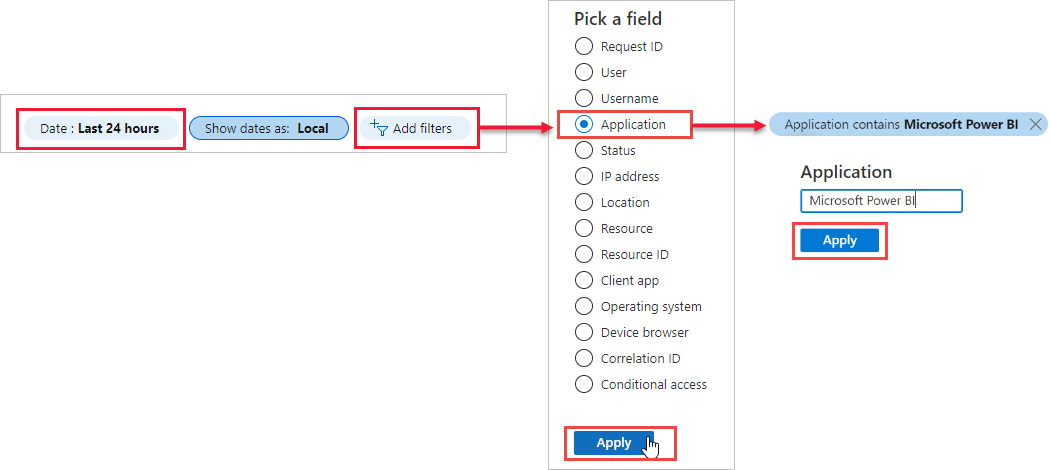
Adatok exportálása
A bejelentkezési jelentést kétféle formátumban töltheti le: CSV-fájl vagy JSON-fájl. A jelentés letöltéséhez kövesse az alábbi lépéseket:
A bejelentkezési naplók jelentésének parancssávjában válassza a Letöltés lehetőséget, majd válasszon az alábbi lehetőségek közül:
JSON letöltése az aktuálisan szűrt adatok JSON-fájljának letöltéséhez
CSV letöltése az aktuálisan szűrt adatok CSV-fájljának letöltéséhez
Döntse el, hogy milyen típusú bejelentkezéseket szeretne exportálni, majd válassza a Letöltés lehetőséget.
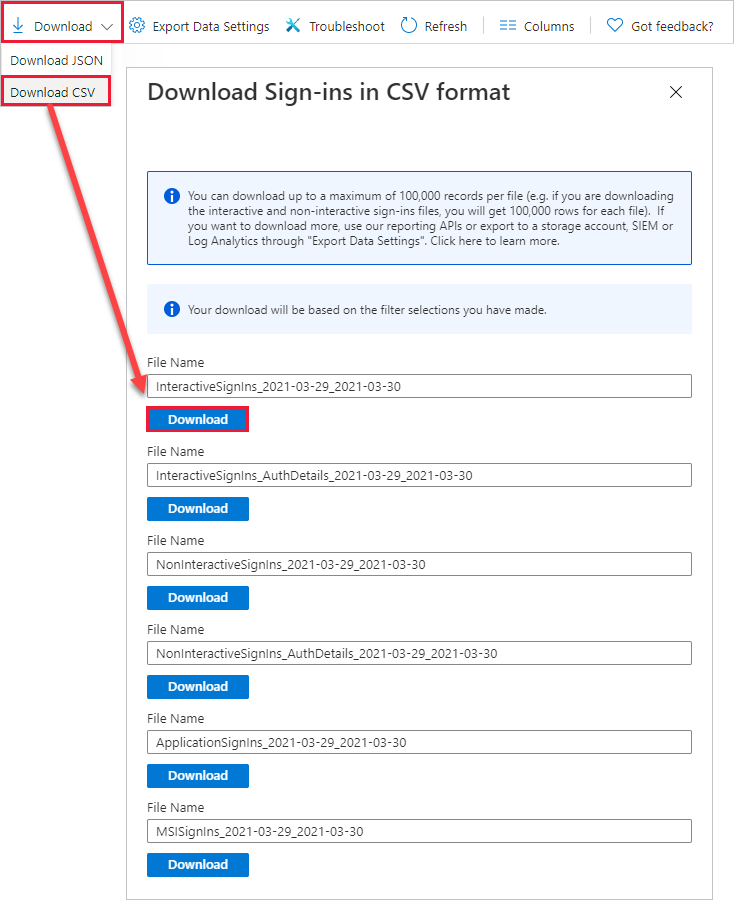
Adatmegőrzés
A bejelentkezéssel kapcsolatos adatok legfeljebb hét napig érhetők el, kivéve, ha a szervezet P1 vagy P2 azonosítójú Microsoft Entra-licenccel rendelkezik. Ha p1 Microsoft Entra-azonosítót vagy P2 Microsoft Entra-azonosítót használ, az elmúlt 30 nap adatait láthatja. További információ: Mennyi ideig tárolja a Microsoft Entra ID a jelentéskészítési adatokat?
Kapcsolódó tartalom
Visszajelzés
Hamarosan elérhető: 2024-ben fokozatosan kivezetjük a GitHub-problémákat a tartalom visszajelzési mechanizmusaként, és lecseréljük egy új visszajelzési rendszerre. További információ: https://aka.ms/ContentUserFeedback.
Visszajelzés küldése és megtekintése a következőhöz: